Настройка SIP-телефона grandstream GXP1450
Данная статья описывает характеристики, особенности и инструкцию по настройке grandstream GXP1450. Внешнее описание Функционал Настройка Внешнее описание Черно-белый LCD-дисплей с подсветкой, панель дополнена, помимо цифрового блока, шестью функциональными клавишами, три из которых выполняют: Hold – постановка звонящего на удержание Transfer – перевод звонка Conf – создание конференции средствами телефона Еще три, расположенные под экраном не […]
Данная статья описывает характеристики, особенности и инструкцию по настройке grandstream GXP1450.
Черно-белый LCD-дисплей с подсветкой, панель дополнена, помимо цифрового блока, шестью функциональными клавишами, три из которых выполняют:
- Hold – постановка звонящего на удержание
- Transfer – перевод звонка
- Conf – создание конференции средствами телефона
Еще три, расположенные под экраном не имеют строгого назначения и могут принимать разный функционал в зависимости от пункта меню или его отсутствия (на главном экране).
Кнопками управления звуком: отключение микрофона, переключение на гарнитуру или громкую связь, ответ на вызов, клавиши регуляции громкости.
Кнопками навигации в меню или (с главного экрана) в истории звонков.
Последние, но не по значению клавиши с правой стороны от экрана: голосовая почта и телефонная книга.
- Поддерживает до двух SIP линий. Возможно подключение к разным серверам.
- Благодаря наличию двух портов (WAN и LAN) позволяет работу в режиме сетевого моста (swich) с компьютером.
- Поддерживает подключение гарнитуры с выходом rj9 и внешний динамик.
- Допускает питание посредством PoE.
- Имеет web-интерфейс.
- Содержит встроенную телефонную книгу, до 2000 контактов.
Перейдем к настройке телефона для работы. Для этого подключим его к маршрутизатору через WAN порт. На экране должен отобразиться ip адрес. Если этого не произошло, его можно посмотреть в меню->статус->статус сети во второй строке IPv4 будет ip адрес телефона. Вводим его в адресной строке вашего браузера и попадаем на страницу web-интерфейса:
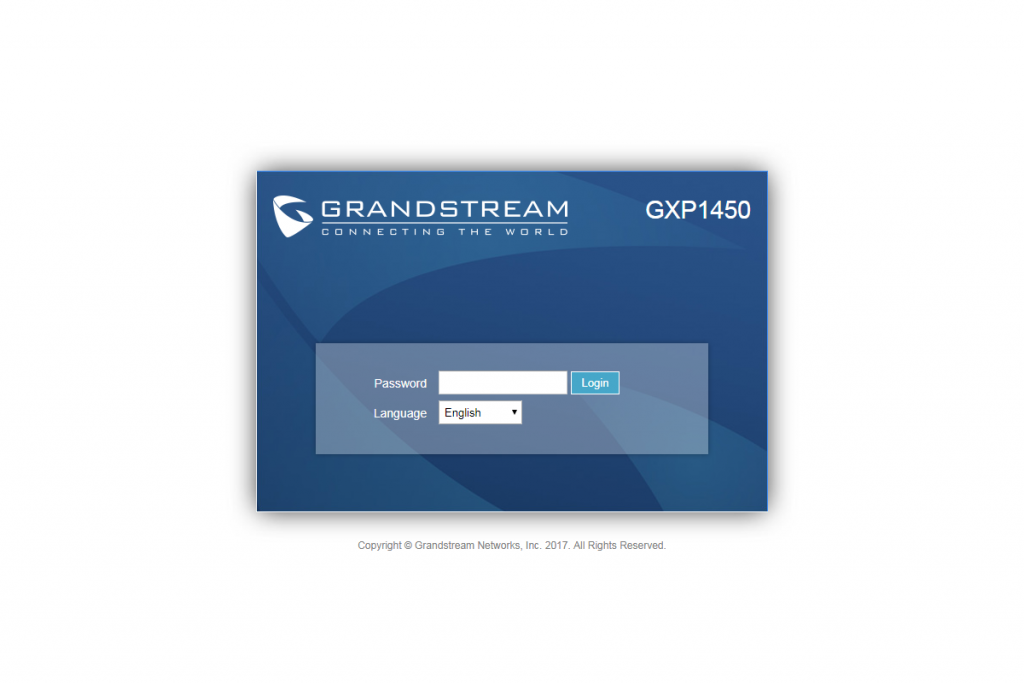
Пароль по умолчанию «admin», без кавычек. Здесь же можно выбрать язык интерфейса. Рекомендуется использовать английский, т.к. в русской локализации возможны недостатки.
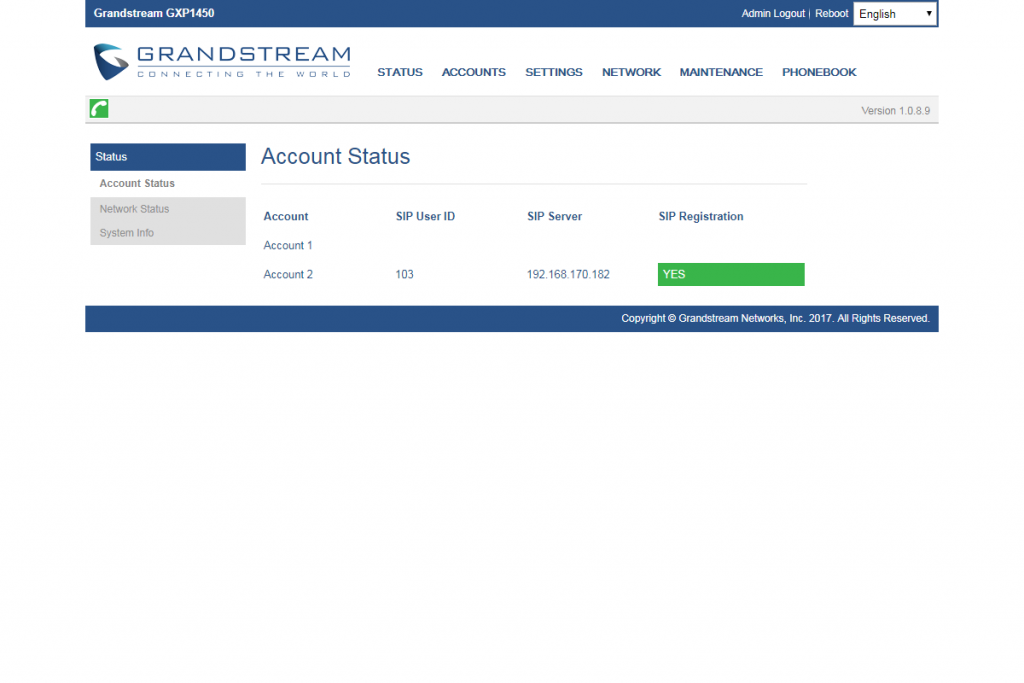
После ввода пароля, попадаем на страницу отображающую статусы обеих линий. Чтобы произвести настройку откроем одну из линий accounts->account 2-> general settings
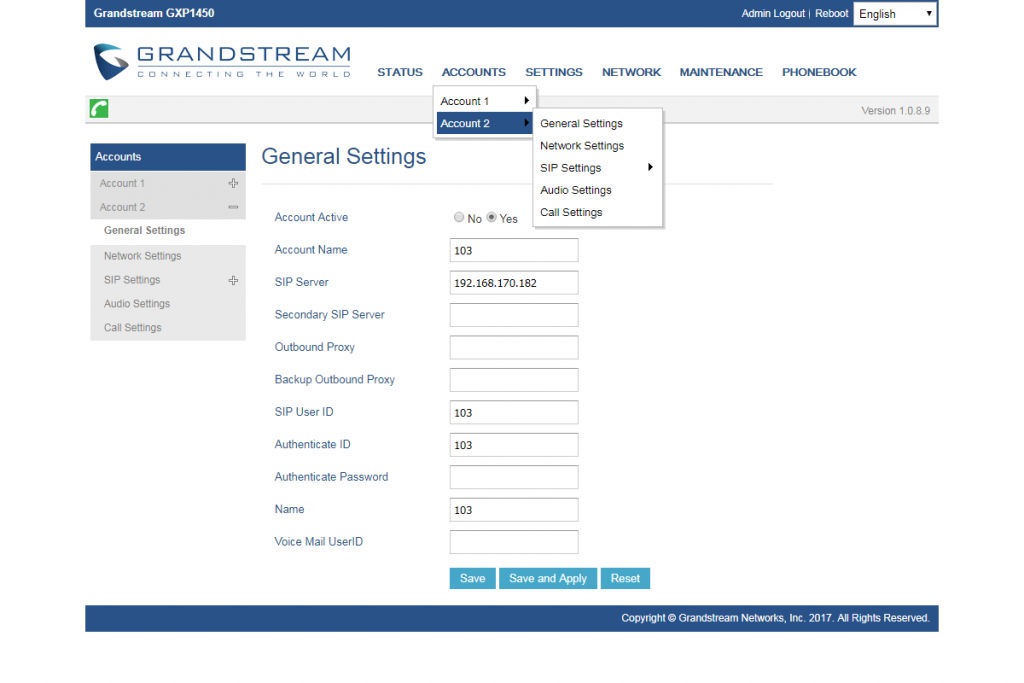
Переключаем линию в активное состояние. Заполняем необходимые поля. В минимальной конфигурации это:
- Account name – значение внутреннего номера или extension’а.
- SIP server – адрес сервера регистрации
- SIP user ID — значение внутреннего номера или extension’а
- Authenticate ID — значение внутреннего номера или extension’а
- Authenticate password – пароль от внутреннего номера или extension’а
- Name — значение внутреннего номера или extension’а
Важно перед началом использования позаботиться о правильной настройке плана набора номера. Эта функция может как ограничить набор некоторых номеров, так и парализовать набор всех. Распологается она во вкладке call settings.
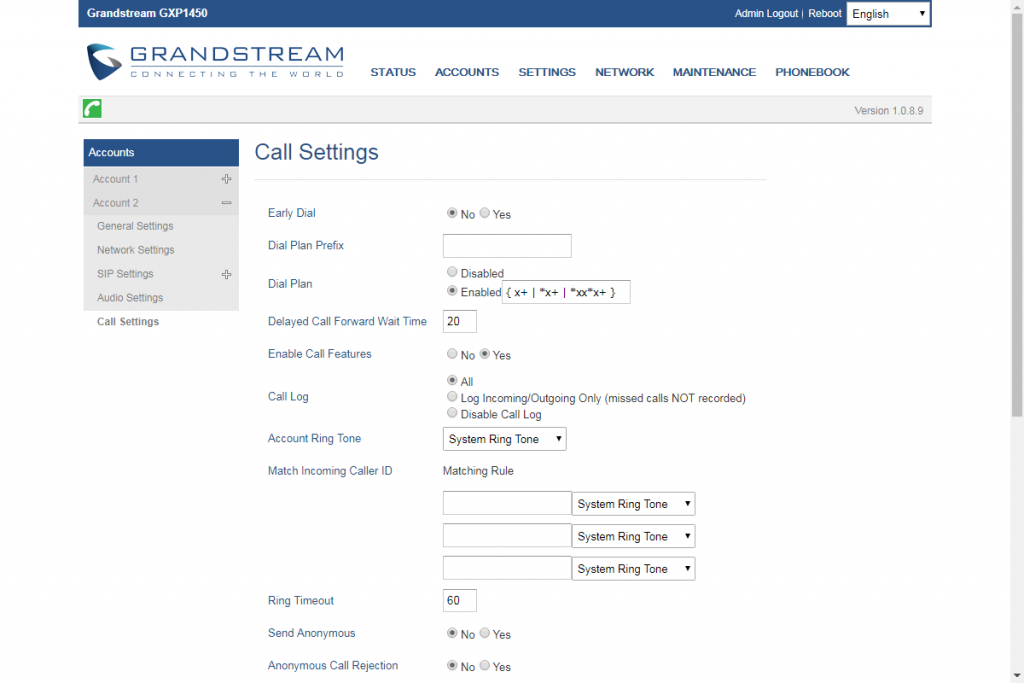
Если есть необходимость сменить способ получения ip адреса и назначить аппарату статику, то это делается во вкадке network.
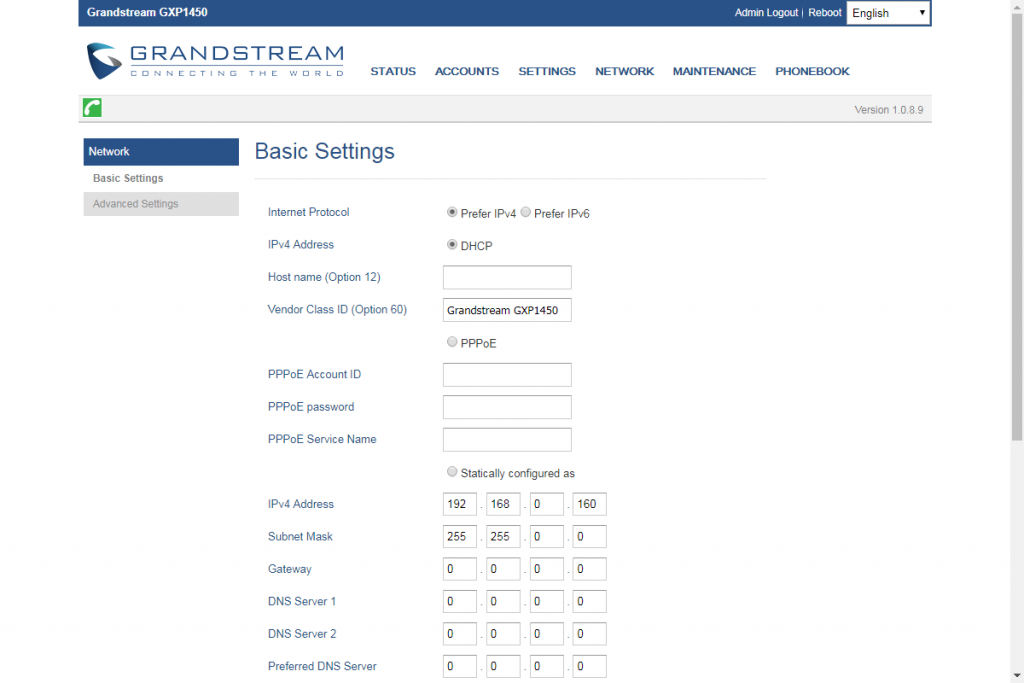
Телефон так же поддерживает функцию автопровиженинга, что облегчает настройку одного или же группы телефонов. Параметры отвечающие за его настройки находятся во вкладке maintenance, пункт upgrade and provisioning.
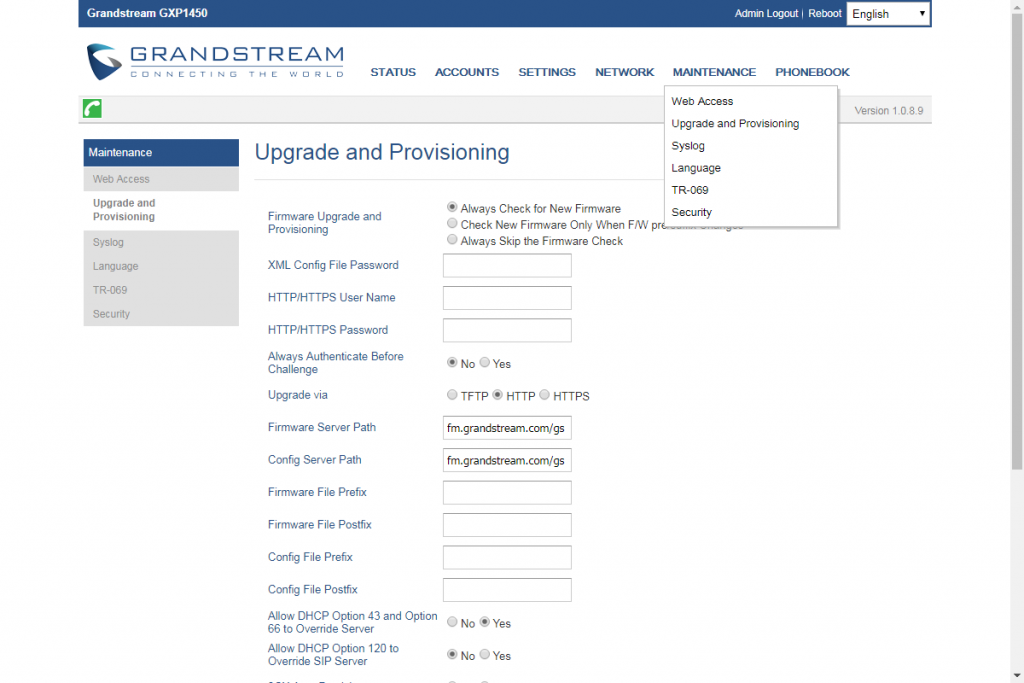
При желании обезопасить себя, рекомендуется сменить пароль к web-интерфейсу. Сделать это можно во вкладке network, пункт Web Access.
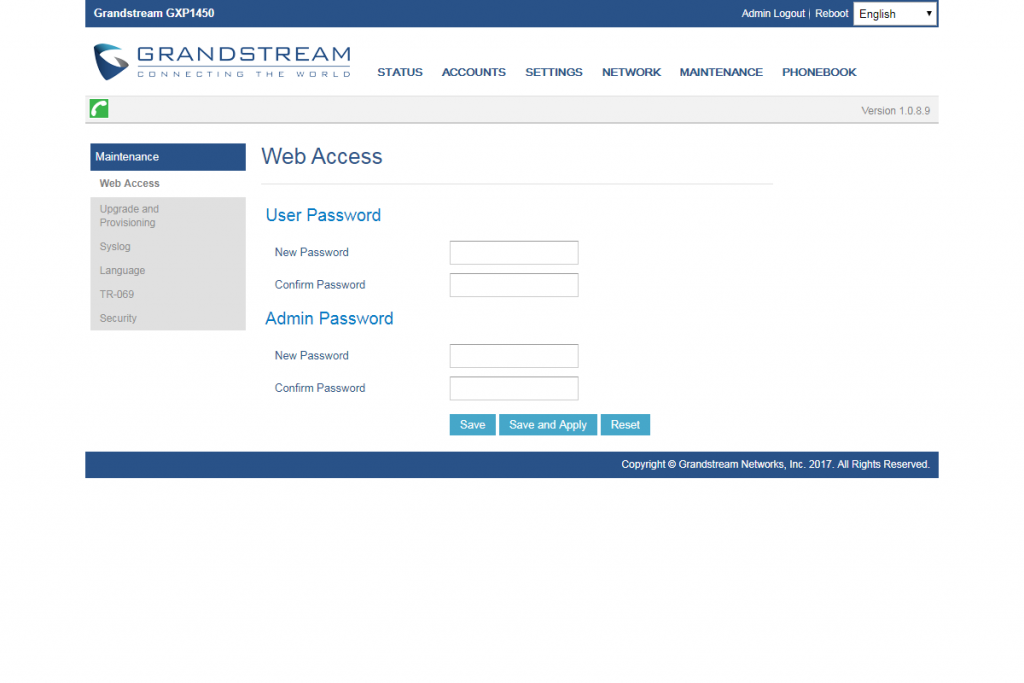
Если необходимо сменить язык интерфейса телефона необходимо перейти во вкладку Maintenance, пункт Language и в выпадающем меню Display Language.
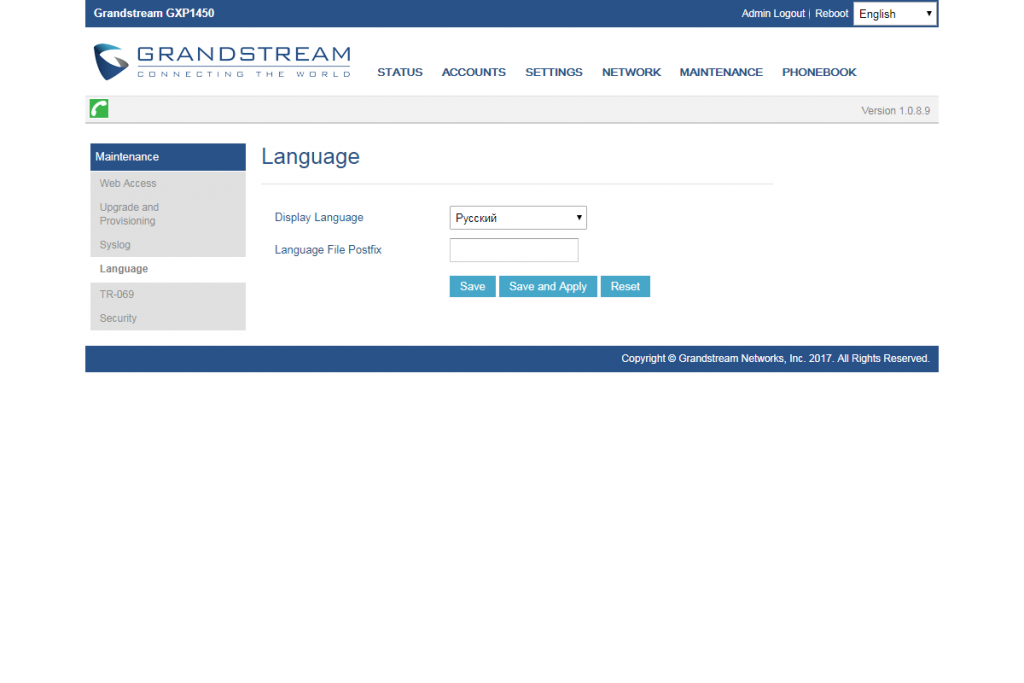
Как уже говорилось ранее, на телефоне присутствуют две программируемые кнопки (слева от экрана). Назначение им можно задать на вкладке: settings-programming keys
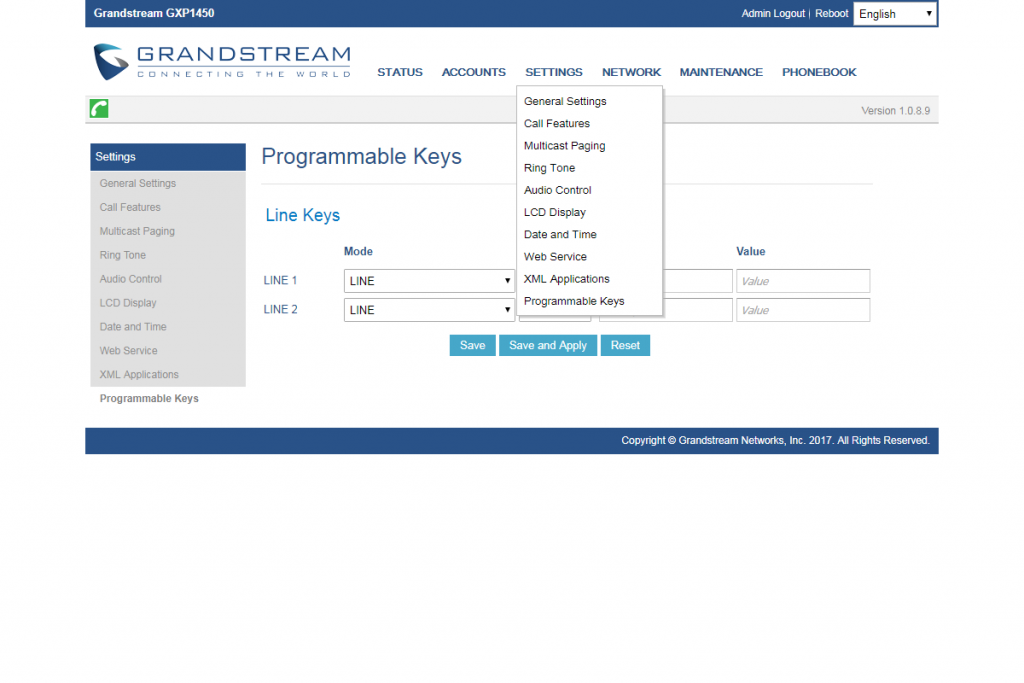
В целях повышения мер безопасности, помимо смены пароля к веб интерфейсу можно назначить передачу по защищенному каналу. Как это сделать показано на следующих скриншотах:
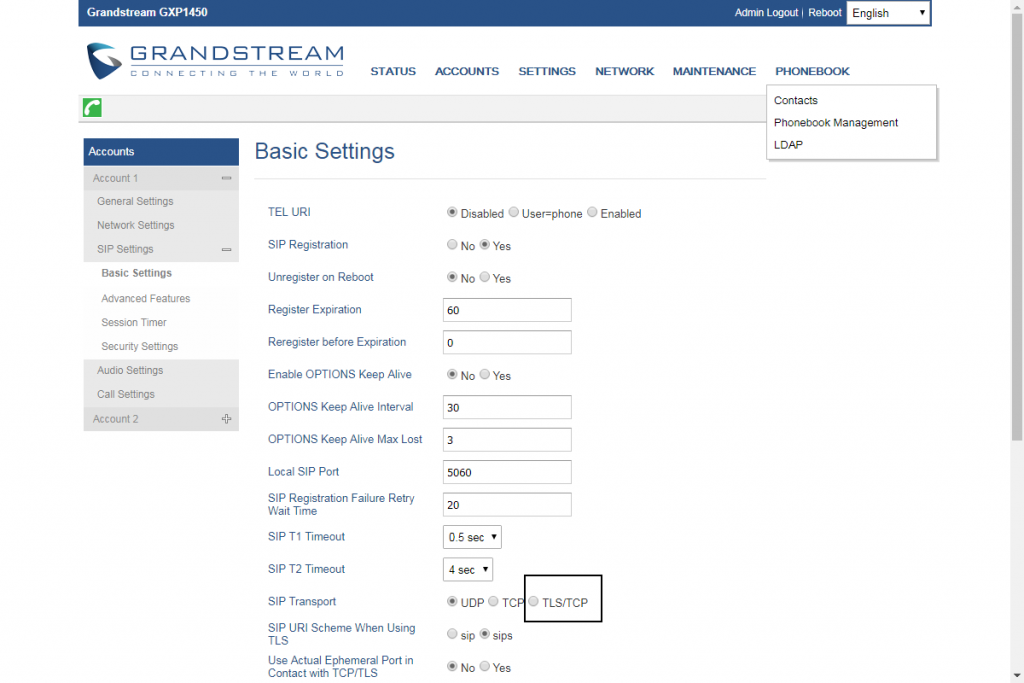
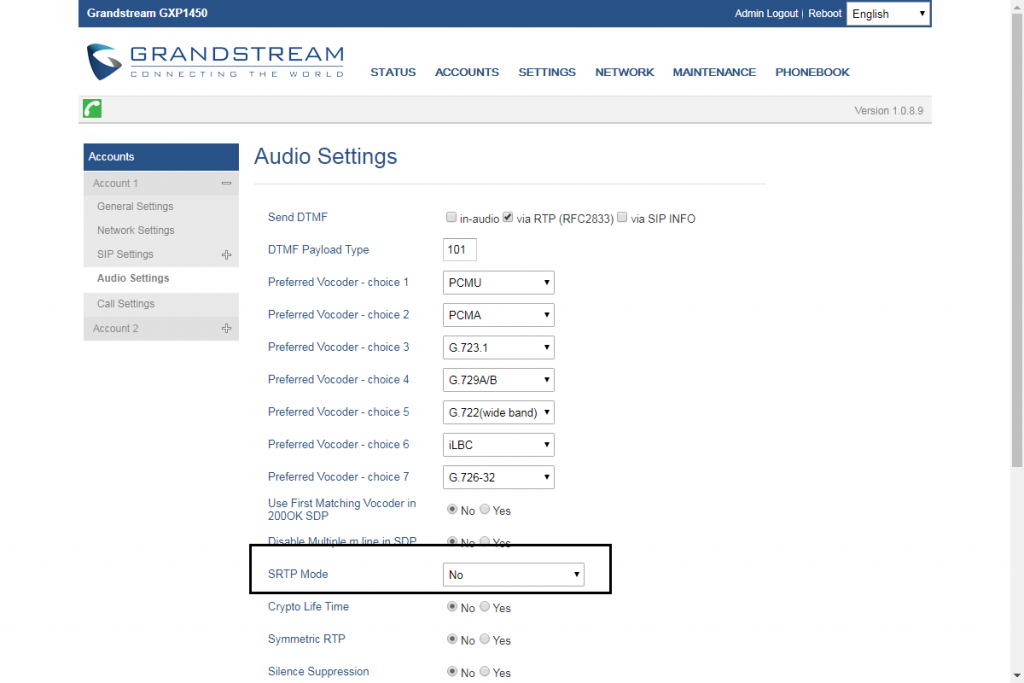

Остались вопросы?
Я - Виталий Шелест, менеджер компании Voxlink. Хотите уточнить детали или готовы оставить заявку? Укажите номер телефона, я перезвоню в течение 3-х секунд.
категории
- DECT
- Linux
- Вспомогательный софт при работе с Asterisk
- Интеграция с CRM и другими системами
- Интеграция с другими АТС
- Использование Elastix
- Использование FreePBX
- Книга
- Мониторинг и траблшутинг
- Настройка Asterisk
- Настройка IP-телефонов
- Настройка VoIP-оборудования
- Новости и Статьи
- Подключение операторов связи
- Разработка под Asterisk
- Установка Asterisk
VoIP оборудование
ближайшие курсы
Новые статьи
10 доводов в пользу Asterisk
Распространяется бесплатно.
Asterisk – программное обеспечение с открытым исходным кодом, распространяется по лицензии GPL. Следовательно, установив один раз Asterisk вам не придется дополнительно платить за новых абонентов, подключение новых транков, расширение функционала и прочие лицензии. Это приближает стоимость владения станцией к нулю.
Безопасен в использовании.
Любое программное обеспечение может стать объектом интереса злоумышленников, в том числе телефонная станция. Однако, сам Asterisk, а также операционная система, на которой он работает, дают множество инструментов защиты от любых атак. При грамотной настройке безопасности у злоумышленников нет никаких шансов попасть на станцию.
Надежен в эксплуатации.
Время работы серверов некоторых наших клиентов исчисляется годами. Это значит, что Asterisk работает несколько лет, ему не требуются никакие перезагрузки или принудительные отключения. А еще это говорит о том, что в районе отличная ситуация с электроэнергией, но это уже не заслуга Asterisk.
Гибкий в настройке.
Зачастую возможности Asterisk ограничивает только фантазия пользователя. Ни один конструктор шаблонов не сравнится с Asterisk по гибкости настройки. Это позволяет решать с помощью Asterisk любые бизнес задачи, даже те, в которых выбор в его пользу не кажется изначально очевидным.
Имеет огромный функционал.
Во многом именно Asterisk показал какой должна быть современная телефонная станция. За многие годы развития функциональность Asterisk расширилась, а все основные возможности по-прежнему доступны бесплатно сразу после установки.
Интегрируется с любыми системами.
То, что Asterisk не умеет сам, он позволяет реализовать за счет интеграции. Это могут быть интеграции с коммерческими телефонными станциями, CRM, ERP системами, биллингом, сервисами колл-трекинга, колл-бэка и модулями статистики и аналитики.
Позволяет телефонизировать офис за считанные часы.
В нашей практике были проекты, реализованные за один рабочий день. Это значит, что утром к нам обращался клиент, а уже через несколько часов он пользовался новой IP-АТС. Безусловно, такая скорость редкость, ведь АТС – инструмент зарабатывания денег для многих компаний и спешка во внедрении не уместна. Но в случае острой необходимости Asterisk готов к быстрому старту.
Отличная масштабируемость.
Очень утомительно постоянно возвращаться к одному и тому же вопросу. Такое часто бывает в случае некачественного исполнения работ или выбора заведомо неподходящего бизнес-решения. С Asterisk точно не будет такой проблемы! Телефонная станция, построенная на Asterisk может быть масштабируема до немыслимых размеров. Главное – правильно подобрать оборудование.
Повышает управляемость бизнеса.
Asterisk дает не просто набор полезных функций, он повышает управляемость организации, качества и комфортности управления, а также увеличивает прозрачность бизнеса для руководства. Достичь этого можно, например, за счет автоматизации отчетов, подключения бота в Telegram, санкционированного доступа к станции из любой точки мира.
Снижает расходы на связь.
Связь между внутренними абонентами IP-АТС бесплатна всегда, независимо от их географического расположения. Также к Asterisk можно подключить любых операторов телефонии, в том числе GSM сим-карты и настроить маршрутизацию вызовов по наиболее выгодному тарифу. Всё это позволяет экономить с первых минут пользования станцией.







 База знаний
База знаний  IP-АТС
IP-АТС  Оборудование
Оборудование  О нас
О нас 




















